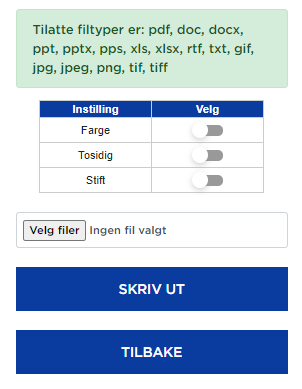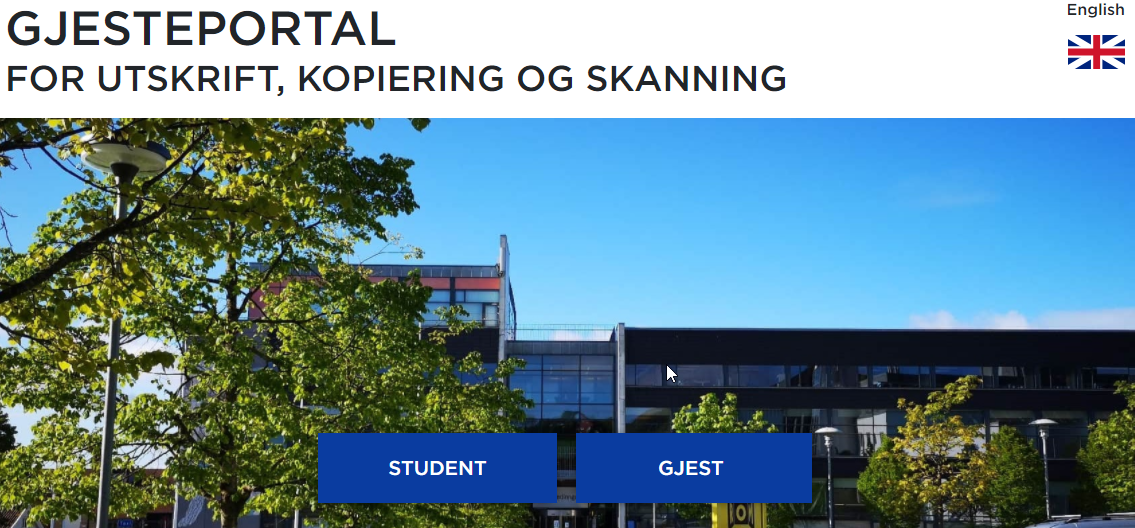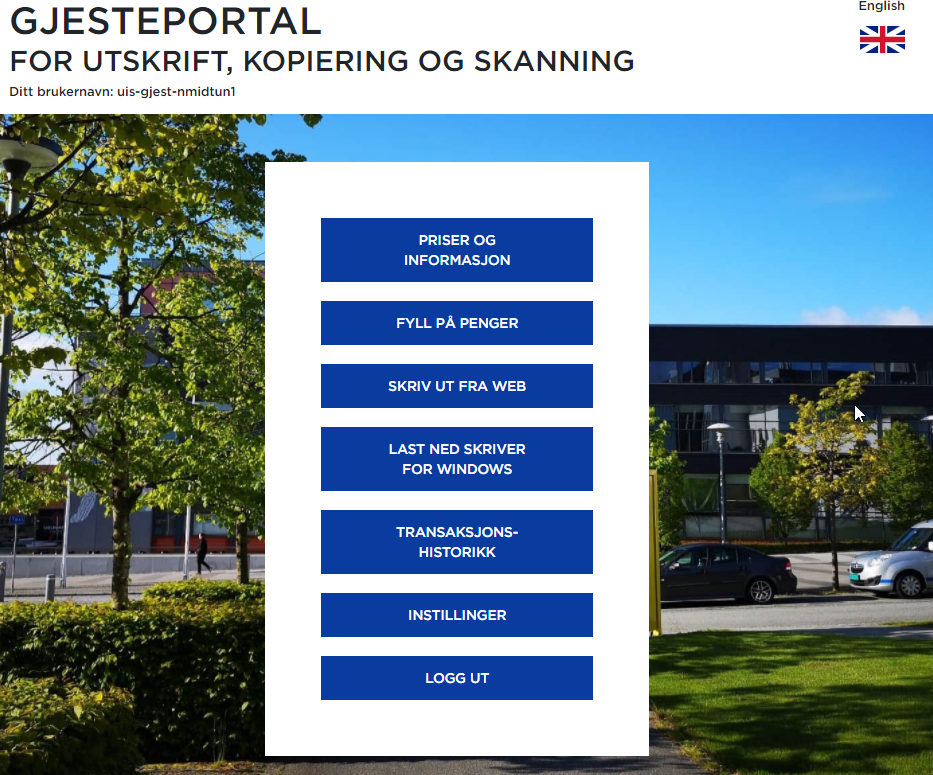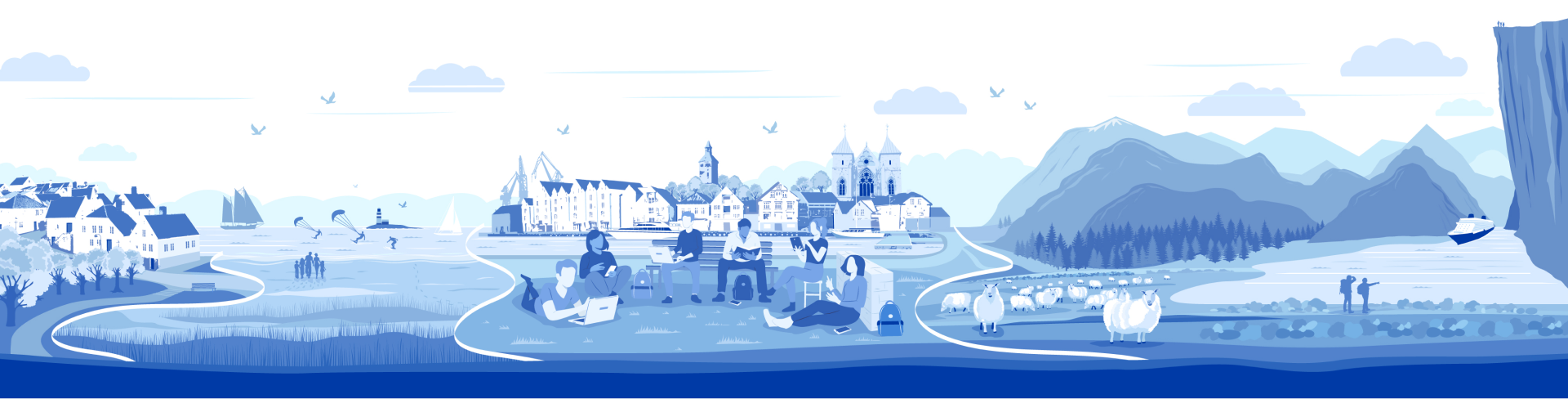Utskriftsløsningen ved UiS kalles Follow Me Print. Løsningen gjør at du kan skrive ut fra alle skrivere på UiS. Du kan sende filer til skrivere både fra UiS sine datamaskiner og din egen PC.
Utskriftskonto
| Produkt | Pris pr side | Pris pr ark |
|---|---|---|
| A4/A3, sort/hvitt (print og kopi) | 0,45 | 0,80 |
| A4/A3, farge (print og kopi) | 1,90 | 3,70 |
| Skanning | 0,15 |
Skrive ut på UiS
Gjest ved UiS
Ofte stilte spørsmål
Du er kanskje også interessert i
Veiledning til bilde på ID-kort for studenter og ansatte ved UiS
Bilder til bruk på studentbeviset skal være tilsvarende et passfoto.
Tofaktorautentisering aktiveres for alle studenter ved UiS
Fra 1. november vil UiS-IT starte med å rulle ut tofaktorautentisering for alle studenter ved UiS ved pålogging til Micr...
Nytt sertifikat for trådløst nettverk "eduroam"
Autentiseringstjenesten for trådløst nett eduroam vil få et nytt sertifikat på mandag 11. september kl 16.00.
Fra 22.06.2023 innfører UiS strengere passordkrav
For at din bruker og verdiene du har tilgang til skal være motstandsdyktig mot angrep og trusler, er det viktig at du br...
Autentiseringstjenesten for trådløst nett eduroam vil få et nytt sertifikat på onsdag 12. oktober kl 16.00.
Dette gjelder spesielt for UiS ansatte og studenter som besøker andre institusjoner som har eduroam slik som høgskoler, ...
Lagringsguide for studenter
Denne guiden forteller hvor og hvordan du kan behandle, lagre, bearbeide og dele informasjon. OBS: tabellen under bør le...
Nettskjema
UiS anbefaler Nettskjema til innsamling av data i forskning og administrasjon. Løsningen er tilgjengelig for alle ansatt...
Lagring av gule data på privat maskin
På private maskiner kan du ikke lagre alle typer UiS-relaterte data. Du kan IKKE lagre røde data, og IKKE lagre svarte d...
Retningslinjer for bruk av Teams til gjennomføring av lydopptak av intervjuer i studentoppgaver
Dersom det ikke er mulig å gjennomføre intervju med oppmøte, vil det være mulig å benytte Teams for å gjøre lydopptak av...
Lagringsguide for ansatte
Lagringsguiden beskriver felles verktøy som er godkjent for behandling, lagring og bearbeiding av informasjon ved UiS pe...
Klassifiseringsguide
Oversikten nedenfor vil hjelpe deg til å si noe om hvilken klasse informasjon du jobber med og hvilke overordnede krav s...
Sjekkliste for nye studenter ved UiS
10 steg som hjelper deg i gang med studenthverdagen hos oss. Fra å få IT-bruker og studentkort, til å få utbetalt lån og...
Om UiS-IT
IT-avdelingen ved UiS består av 45 medarbeidere som tilbyr service og tjenester til 1600 ansatte og 12000 studenter.
IKT-reglement
Som bruker av IT-utstyr og tjenester ved UiS, så er du forpliktet til å kjenne til de regler som gjelder.
Aktivering av IT-bruker
Som student ved UiS må du aktivere din IT bruker for å kunne ta i bruk IT tjenester ved UiS.
Wifi og trådløst nett
Ansatte og studenter kan koble seg til det trådløse nettverket eduroam. Vi har også et gjestenett for besøkende.